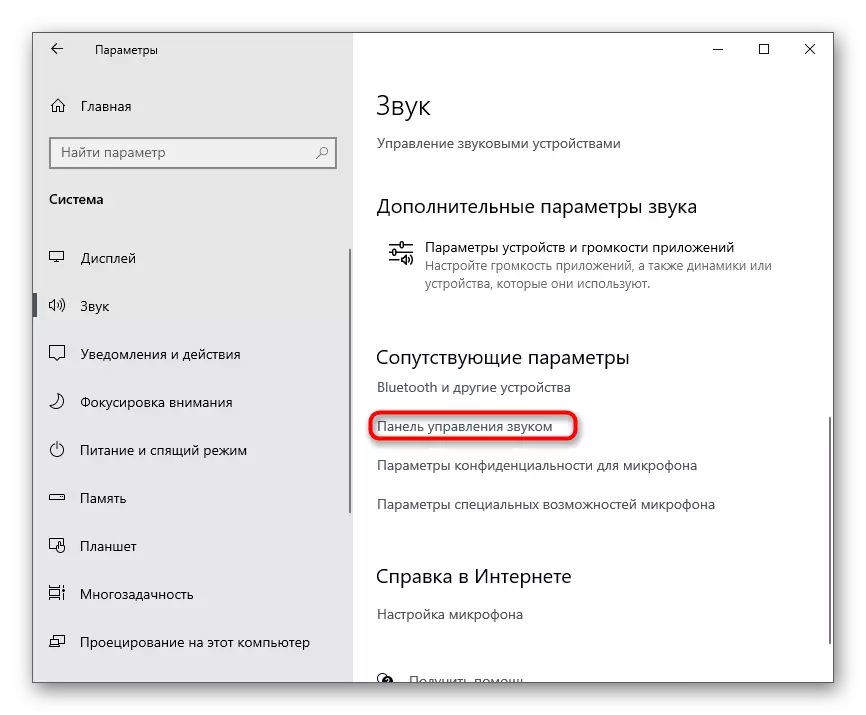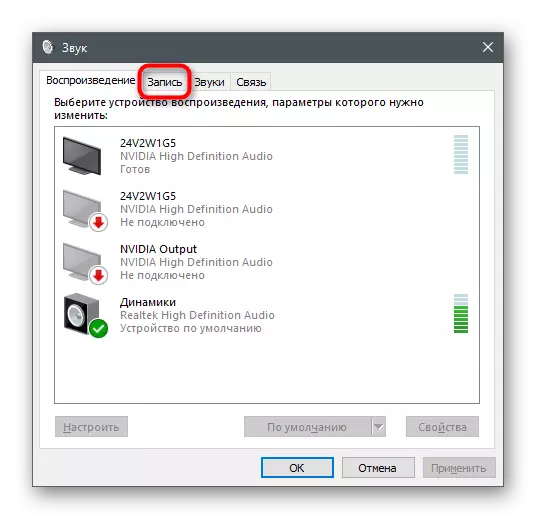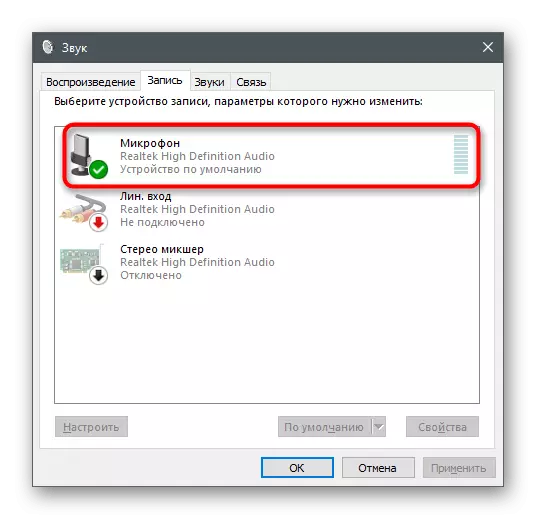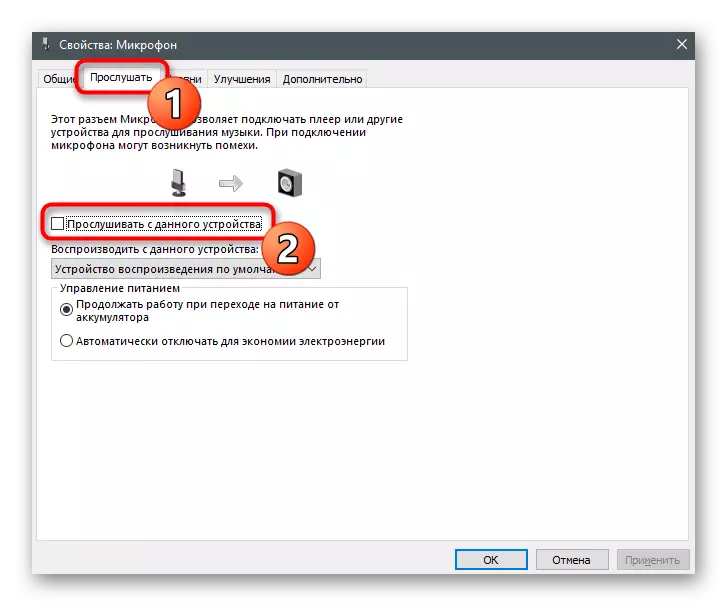Paraan 1: Physical headphone verification.
Ang prayoridad na gawain ay upang suriin ang wire, plug at headphone ang kanilang mga sarili. Siguraduhin na ang cable, headphone at ang kanilang mga speaker ay walang pisikal na pinsala. Pagkatapos nito, siyasatin ang mga konektor sa kawad at linisin ang mga ito mula sa anumang sarong at alikabok kung sila ay naroroon. Gawin ang parehong sa port kung saan ang kagamitan ay konektado. Kahit na ang isang maliit na clogging ay maaaring humantong sa ingay at panghihimasok dahil sa hindi wastong pakikipag-ugnay ng mga contact.

Kung, pagkatapos ng visual checking at paglilinis ng mga konektor ng ingay, hindi pa rin sila pumunta kahit saan, magpatuloy upang maisagawa ang susunod na paraan ng tseke, na maiiwasan ang pangangailangan at i-edit ang mga parameter ng system.
Paraan 2: pagbabago ng koneksyon sa headphone
Nalalapat lamang ang paraan ng tseke sa mga may-ari ng computer, dahil ang isang konektor lamang para sa pagkonekta ng mga headphone ay naroroon sa mga laptop. Kung nakakonekta ka ng isang aparato sa pag-playback sa pamamagitan ng port sa harap ng pabahay, subukang direktang ilagay ito sa motherboard, at vice versa. Ang pagkilos na ito ay makakatulong upang maunawaan kung ang hitsura ng ingay ay ang problema ng eksklusibong konektor.
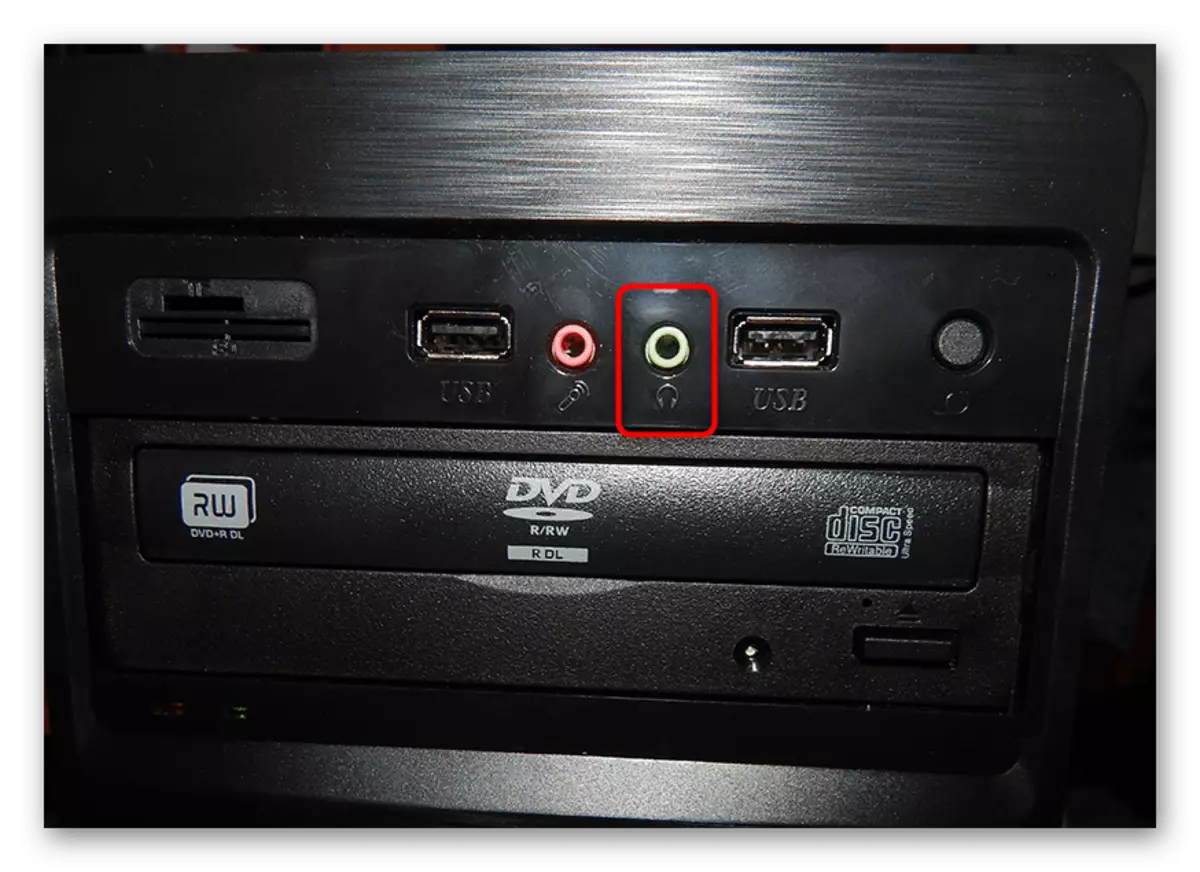
Paraan 3: Running Troubleshooting Tools.
Kung minsan ang mga problema sa pagpapatakbo ng aparato ng pag-playback ay nauugnay sa paglitaw ng mga malfunctions sa operating system. Maaaring walang pag-update para sa driver o ang paggana ng mga virtual na kagamitan, na idinagdag nang manu-mano ng gumagamit. Mahirap hanapin ang dahilan para sa paglitaw ng ingay sa mga headphone, kaya pinapayuhan na simulan ang pag-troubleshoot.
- Upang gawin ito, buksan ang Start menu at pumunta sa application na "Parameters".
- Mag-click sa tile gamit ang pangalan na "System".
- Sa isang bagong window, pumunta sa seksyong "tunog".
- Sa ilalim ng slider ng control volume ng speaker mayroong pindutan ng pag-troubleshoot kung saan dapat mong i-click upang simulan ang prosesong ito.
- Inaasahan ang pag-scan ng lahat ng mga konektadong aparato.
- Ang susunod na hakbang ay upang piliin ang speaker, na may gawaing nagdulot ng mga problema. Kung ang mga headphone ay naka-highlight bilang isang hiwalay na aparato, markahan ang mga ito sa isang marker at pumunta sa karagdagang.
- Maghintay para sa impormasyon tungkol sa mga error na natagpuan at sundin ang mga rekomendasyon upang suriin kung ito ay nakakaapekto sa pag-aalis ng ingay sa mga headphone.
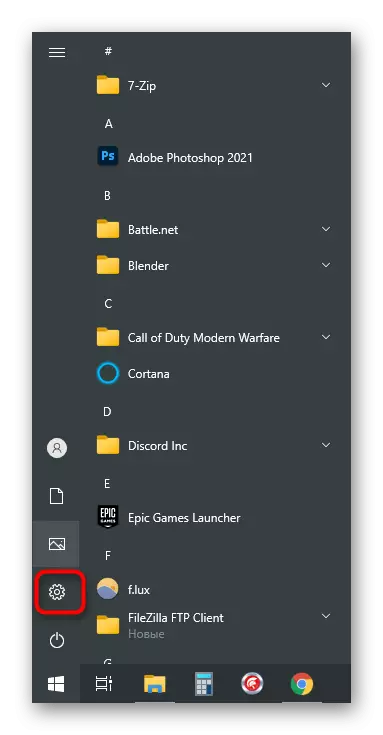
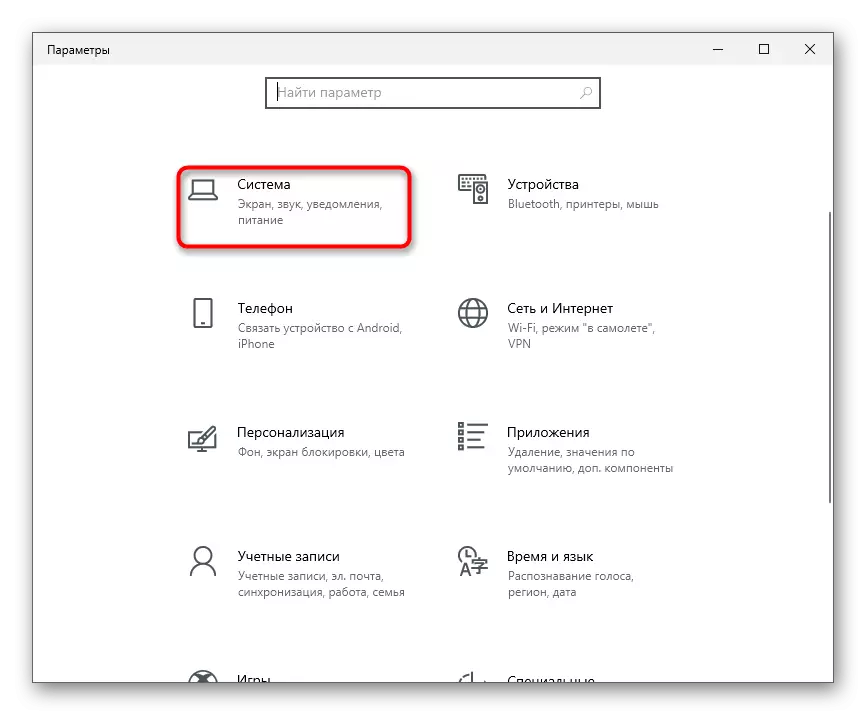
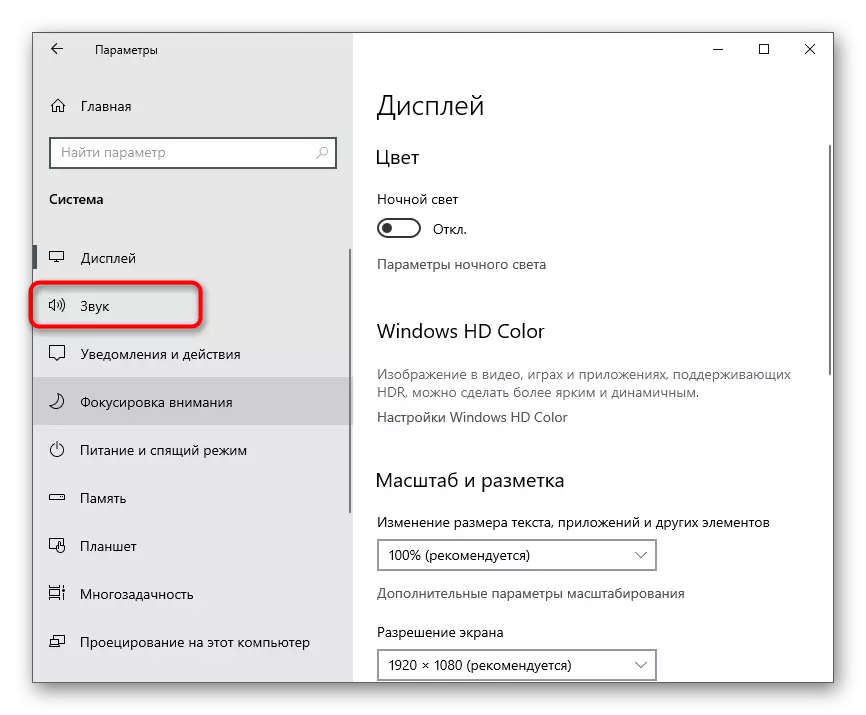
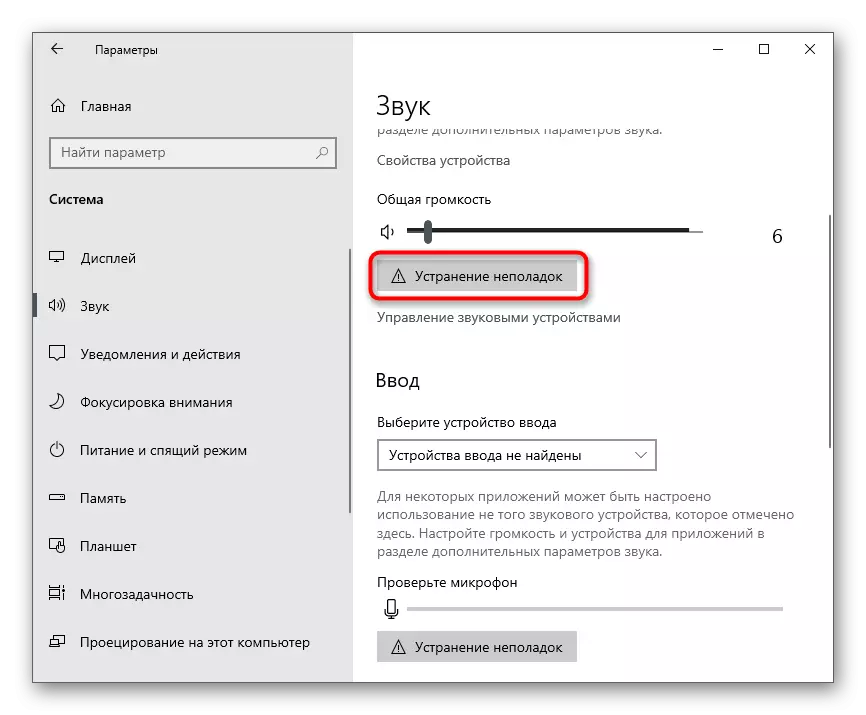
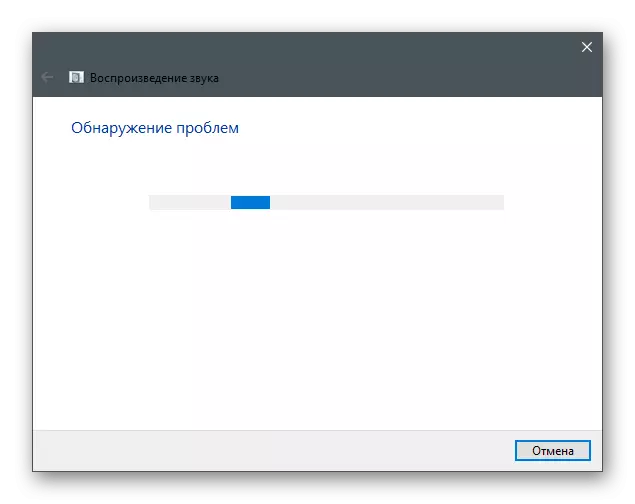
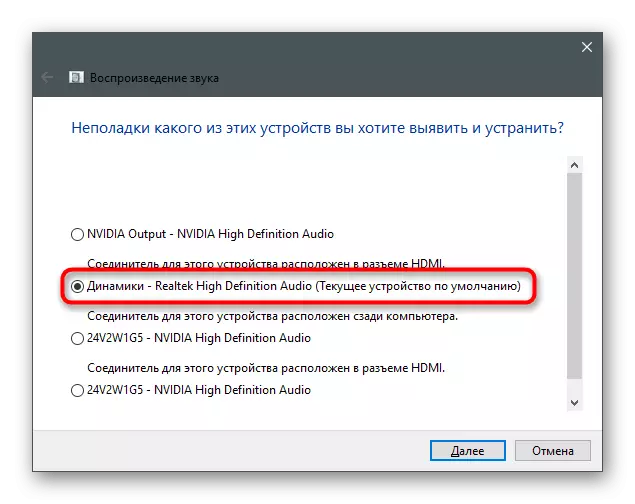
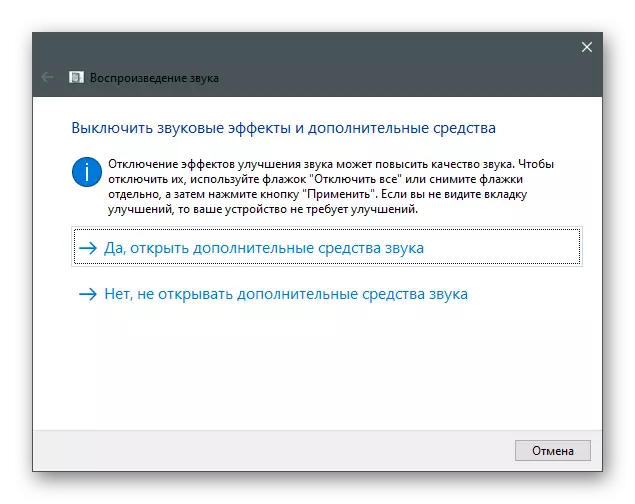
Paraan 4: Hindi pinapagana ang mga pagpapabuti
Ang isa sa mga pinaka-karaniwang sanhi ng hitsura ng ingay sa aparato ng pag-playback ay isang malaking halaga ng mga activate na pagpapabuti o ang kanilang maling operasyon. Kung ang pagpapabuti ay naka-configure nang manu-mano, malamang na ito ay dahil dito, nagsimula kang marinig ang mga noises.
- Sa parehong "Sound" na menu, oras na ito, pindutin ang "Mga Katangian ng Device" na hilera sa bloke ng "Output".
- Hanapin ang "Mga Kaugnay na Mga Setting" na bloke at tawagan ang "Advanced Properties ng Device".
- Pumunta sa tab na "Mga Pagpapabuti" at suriin kung aling mga epekto ang kasama na ngayon. Idiskonekta ang lahat ng ito, alisin ang marka sa laban.
- Sa halip, maaari mong gamitin ang item na "Huwag paganahin ang lahat ng mga sound effect".
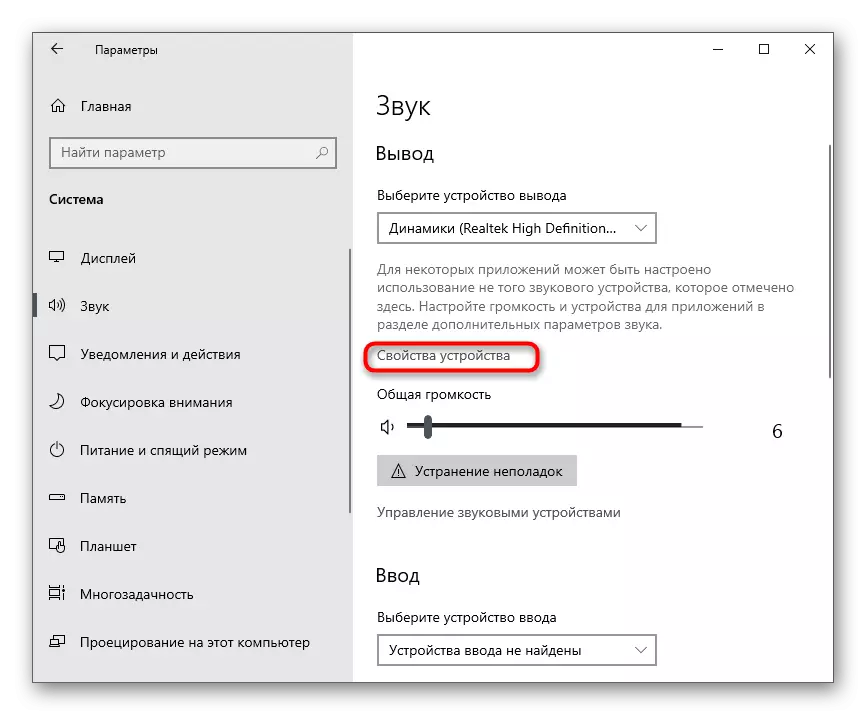
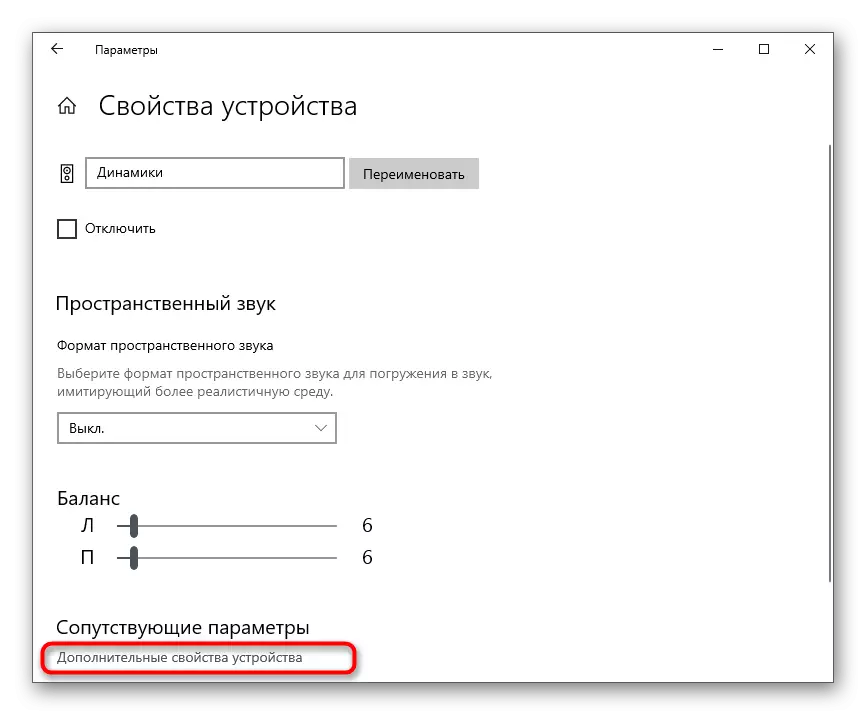
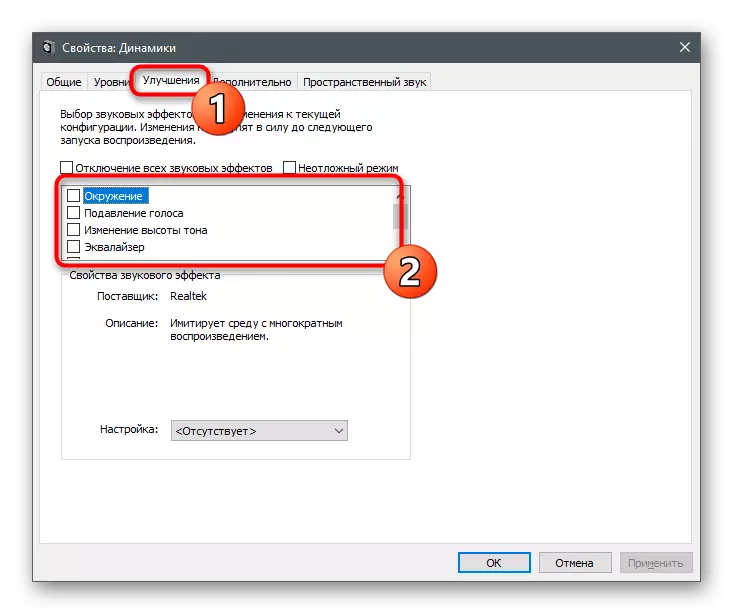
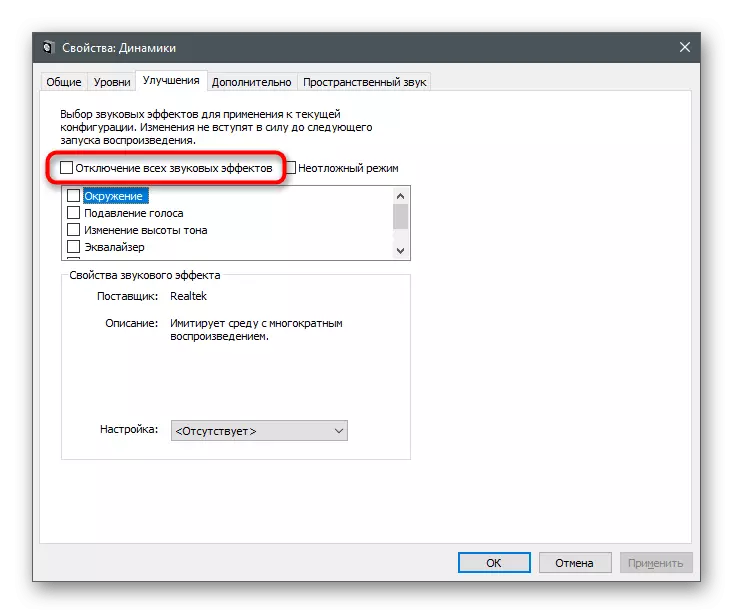
Hiwalay, susuriin namin ang mga tagubilin para sa mga gumagamit na nag-install ng isang third-party na software upang pamahalaan ang mga headphone o operating peripheral o sound card sa kanilang computer. Dalhin ito sa halimbawa ng graphic application mula sa Realtek.
- Patakbuhin ang programang kontrol ng tunog sa pamamagitan ng taskbar kung ito ay nasa pinagsama-samang estado o sa pamamagitan ng executable file sa pamamagitan ng paghahanap nito sa Start menu o sa "Explorer".
- Pumili ng isang tab na may speaker na ginamit at pumunta sa "sound effect".
- Siguraduhing walang mga profile ng equalizer at ang nakapalibot. Kung sinusuportahan ng programa ang iba pang mga epekto, i-reset din ang mga ito, pagkatapos ay suriin ang gawain ng mga headphone.
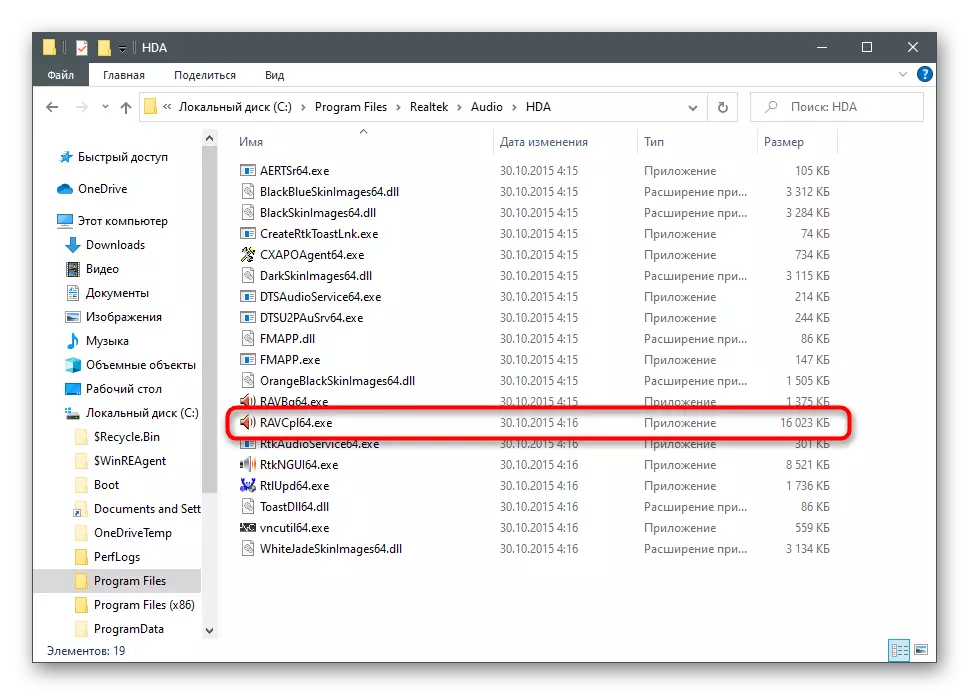
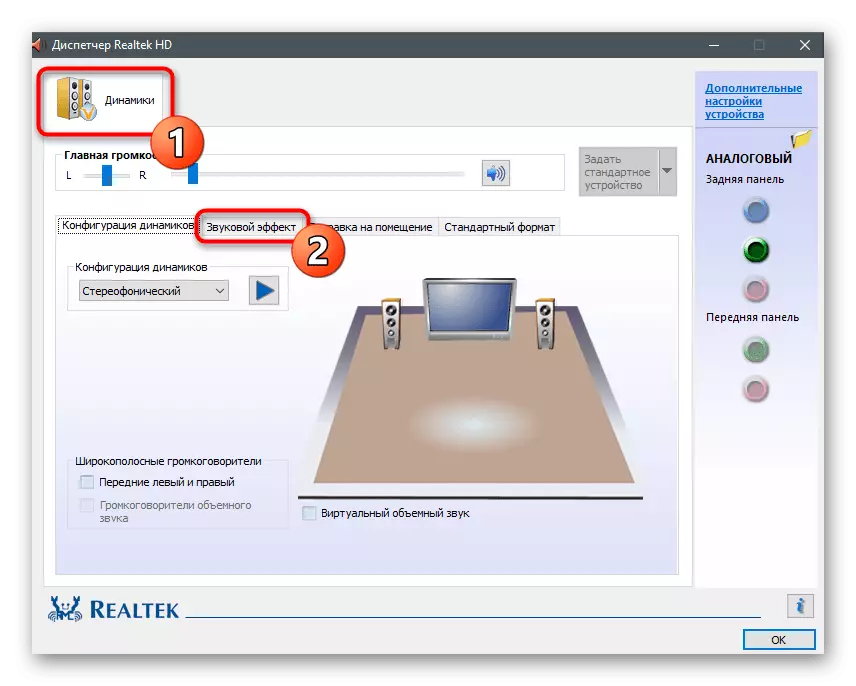
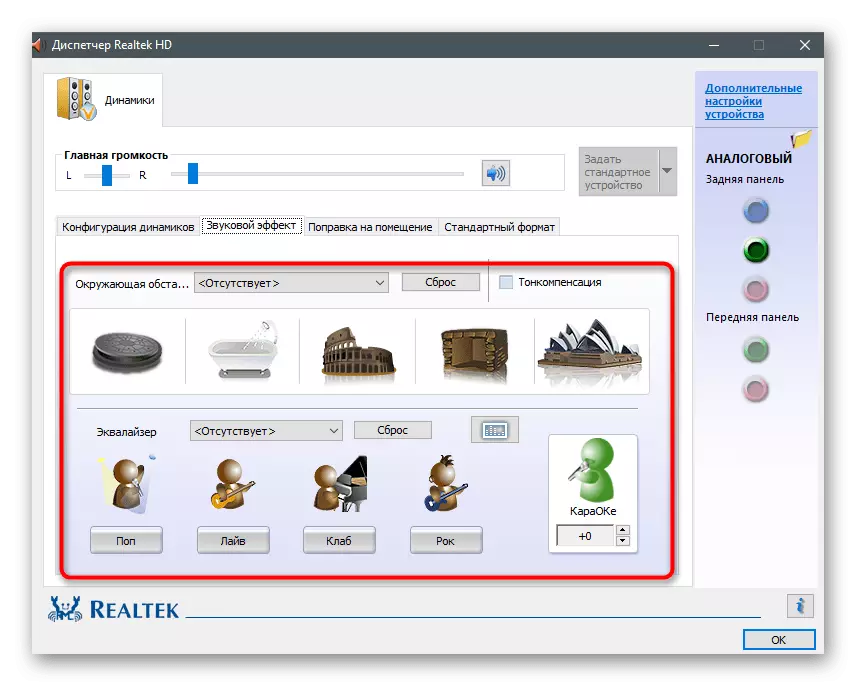
Paraan 5: Baguhin ang sampling dalas
Sa mga setting ng driver ng sound card para sa speaker, maaari mong itakda ang isa sa mga pagpipilian sa sampling frequency. Ang parameter na ito ay responsable para sa pagproseso ng tunog at hindi maaaring gumana nang wasto kung pinili mo ang isang opsyon na hindi kaayon sa kagamitan. Maaari mong suriin ang teorya na ito sa pamamagitan lamang ng pagbabago ng parameter kung ano ang mangyayari tulad nito:
- Pumunta sa menu na "Mga Katangian ng Device" (kung paano gawin ito, ay ipinapakita sa unang hakbang ng nakaraang paraan) at buksan ang "Advanced Properties ng Device".
- Sa bagong window, lumipat sa tab na "Advanced".
- Palawakin ang drop-down na listahan sa lahat ng mga pagpipilian sa default na format at piliin ang sampling frequency na kung saan ay bahagyang mas mababa sa kasalukuyang.
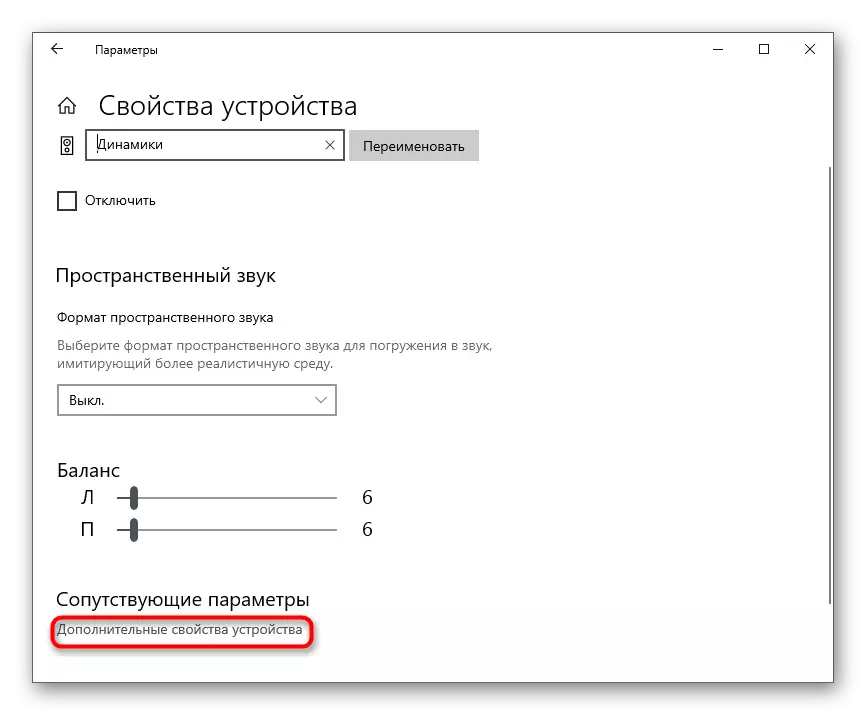
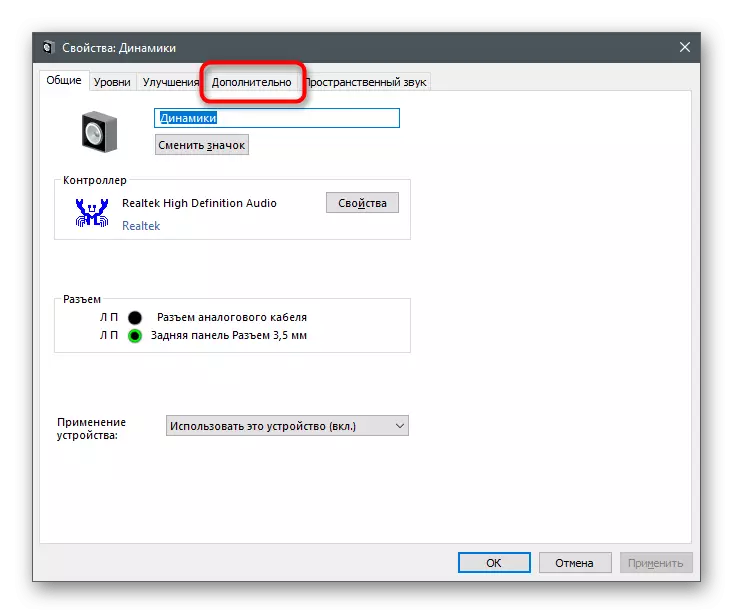
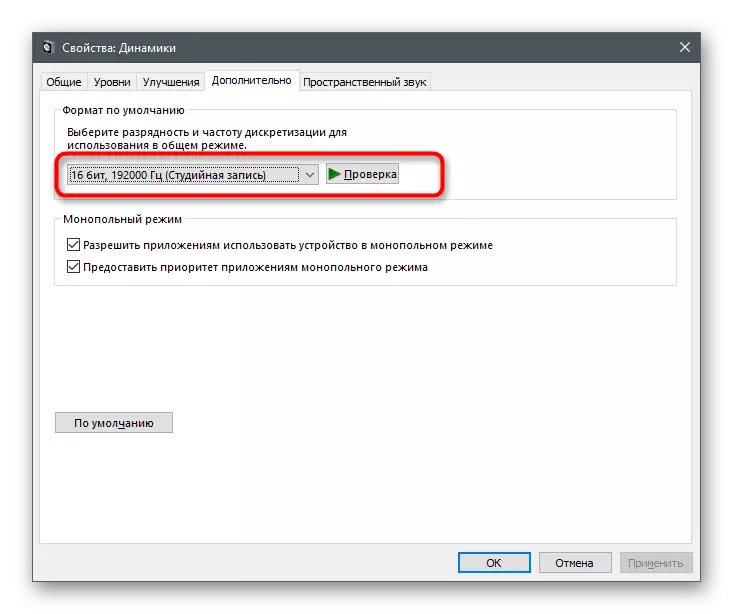
Paraan 6: Huwag paganahin ang hindi ginagamit na mga bahagi ng headset
Sinusuportahan ng Windows ang pagkonekta sa ganap na iba't ibang mga haligi at mga headphone, kaya para sa buong paligid ay nagbibigay ng isang malaking bilang ng mga setting para sa kanilang mga bahagi, kabilang ang isang mikropono, linear input at speaker. Wala mula sa mga ito sa mga headphone ay hindi ginagamit, kaya mas mahusay na i-off ang lahat ng bagay upang maiwasan ang hitsura ng nakakainis na ingay.
- Sa pamamagitan ng pamilyar na seksyon na "tunog" maaari kang pumunta sa menu na "Sound Control Panel".
- I-double-click ang default na string ng speaker upang buksan ang mga katangian nito.
- I-click ang tab na "Mga Antas" at idiskonekta ang lahat ng karagdagang mga sangkap na hindi ginagamit sa kagamitang ito.
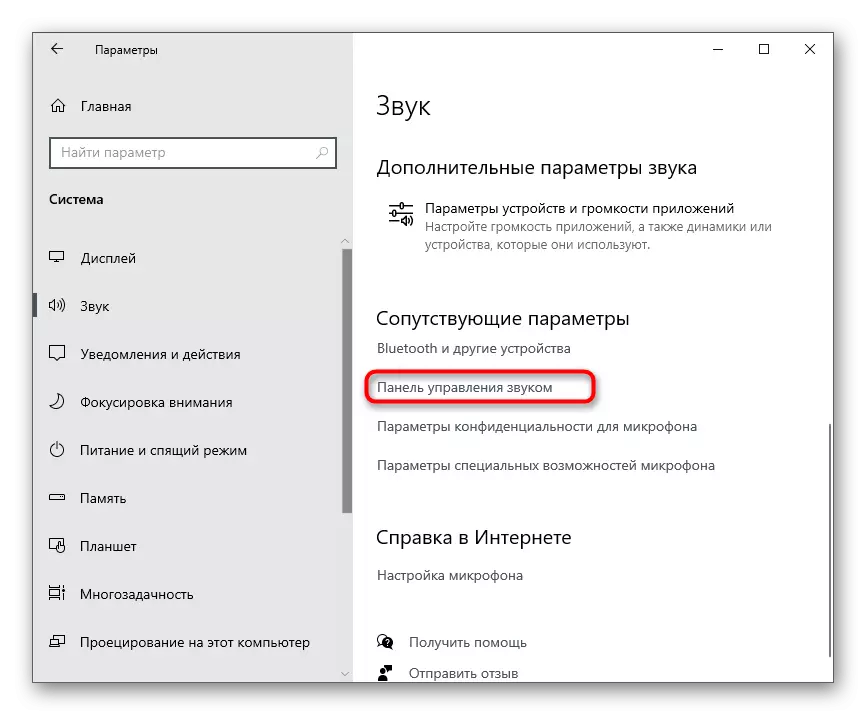
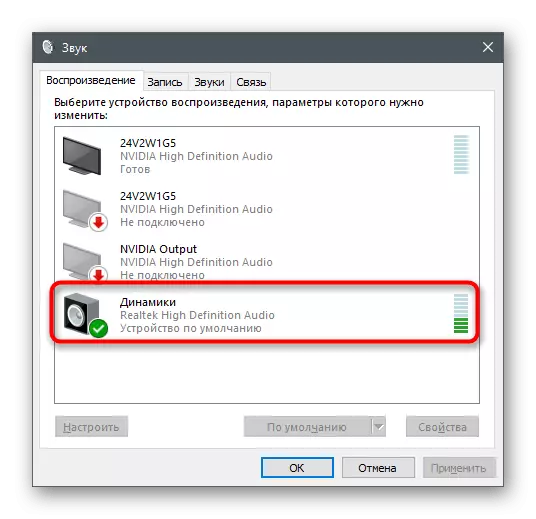
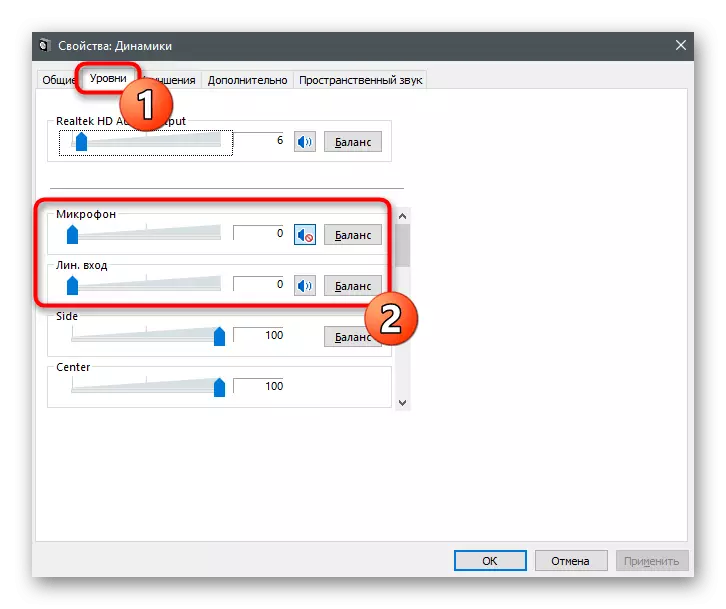
Paraan 7: I-off ang audition mula sa mikropono
Ang pamamaraan na ito ay angkop lamang para sa mga gumagamit ng mikropono na may mga headphone. Ang pakikinig function mula sa aparato ay maaaring makaapekto sa hitsura ng ingay, dahil ang mikropono ay nasa kondisyon ng trabaho at kinukuha ang lahat ng mga tunog. Ito ay kinakailangan upang huwag paganahin ito upang ang mga tunog mula sa mikropono ay hindi naririnig sa mga headphone.
- Upang gawin ito, buksan ang "sound control panel".
- Lumipat sa tab na "Record".
- Mag-double-click sa linya kasama ang mikropono na ginamit.
- Sa tab na "Makinig", hanapin ang item na "Makinig mula sa device na ito" at alisin ang checkbox mula dito.